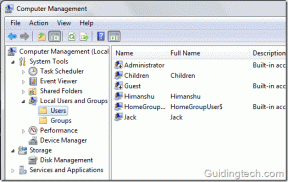3 būdai taisyti Vartotojo profilio paslaugai nepavyko prisijungti prie klaidos
Įvairios / / November 28, 2021
Pataisyti Vartotojo profilio paslaugai nepavyko prisijungti prie klaidos: Kai prisijungiate prie „Windows 10“, galite gauti tokį klaidos pranešimą „Nepavyko prisijungti naudojant vartotojo profilio paslaugą. Vartotojo profilio įkelti nepavyko.“, o tai reiškia, kad paskyra, kuria bandote prisijungti, yra sugadinta. Sugadinimo priežastis gali būti bet kas – nuo kenkėjiškų programų ar virusų iki naujausių „Windows“ naujinimo failų, tačiau nesijaudinkite, nes yra pataisymas, kaip išspręsti šią klaidą. Taigi negaišdami laiko pažiūrėkime, kaip iš tikrųjų pataisyti Vartotojo profilio tarnybai nepavyko gauti prisijungimo klaidos pranešimo, naudojant toliau pateiktą trikčių šalinimo vadovą.
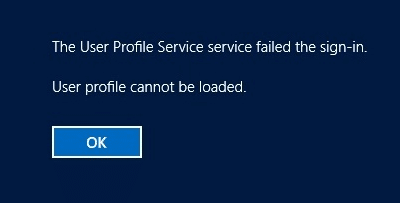
Turinys
- 3 būdai taisyti Vartotojo profilio paslaugai nepavyko prisijungti prie klaidos
- Paleiskite „Windows“ saugiuoju režimu:
- Atlikite sistemos atkūrimą naudodami aukščiau pateiktą administratoriaus paskyrą
- 1 būdas: ištaisykite sugadintą vartotojo profilį naudodami registro rengyklę
- 2 būdas: nukopijuokite numatytąjį aplanką iš kitos „Windows“.
- 3 būdas: prisijunkite prie „Windows“ ir nukopijuokite duomenis į naują paskyrą
3 būdai taisyti Vartotojo profilio paslaugai nepavyko prisijungti prie klaidos
Paleiskite „Windows“ saugiuoju režimu:
1. Pirmiausia eikite į prisijungimo ekraną, kuriame matote klaidos pranešimą, tada spustelėkite Įjungimo mygtukas tada palaikykite Shift ir tada spustelėkite Perkrauti.

2. Įsitikinkite, kad nepaleidote mygtuko „Shift“, kol pamatysite Išplėstinių atkūrimo parinkčių meniu.

3. Dabar eikite į toliau pateiktą meniu Išplėstinės atkūrimo parinktys:
Trikčių šalinimas > Išplėstinės parinktys > Paleisties nustatymai > Paleisti iš naujo

4. Kai spustelėsite Paleisti iš naujo, kompiuteris bus paleistas iš naujo ir pamatysite mėlyną ekraną su parinkčių sąrašu, būtinai paspauskite skaičiaus klavišą šalia parinkties, kuri sako:Įjunkite saugųjį režimą su tinklu.“

5. Kai būsite prisijungę prie administratoriaus paskyros saugiuoju režimu, atidarykite komandų eilutę ir cmd įveskite šią komandą ir paspauskite Enter:
tinklo vartotojo administratorius /aktyvus: taip

6. Norėdami iš naujo paleisti kompiuterį išjungimas /r cmd ir paspauskite Enter.
7. Iš naujo paleiskite kompiuterį ir dabar galėsite tai pamatyti paslėpta administracinė paskyra, kad galėtumėte prisijungti.
Atlikite sistemos atkūrimą naudodami aukščiau pateiktą administratoriaus paskyrą
1. Paspauskite „Windows“ klavišą + R ir įveskite“sysdm.cpl“, tada paspauskite „Enter“.

2. Pasirinkite Sistemos apsauga skirtuką ir pasirinkite Sistemos atkūrimo.

3.Spustelėkite Next ir pasirinkite norimą Sistemos atkūrimo taškas.

4. Vadovaukitės ekrane pateikiamomis instrukcijomis, kad užbaigtumėte sistemos atkūrimą. Ir pažiūrėkite, ar galite Pataisyti Vartotojo profilio paslauga nepavyko dėl prisijungimo klaidos, jei ne, tęskite toliau nurodytais metodais.
PastabaKurkite atsarginę registro kopiją prieš atlikdami bet kurį iš toliau išvardytų metodų, nes registro pakeitimai gali rimtai sugadinti jūsų sistemą.
1 būdas: ištaisykite sugadintą vartotojo profilį naudodami registro rengyklę
1. Prisijunkite prie anksčiau įgalintos administratoriaus vartotojo paskyros.
Pastaba: būtinai sukurti atkūrimo tašką tik tuo atveju, jei kas nors negerai.
2. Paspauskite „Windows“ klavišą + R, tada įveskite regedit ir paspauskite Enter, kad atidarytumėte registro rengyklę.

3. Eikite į šį dalinį registro raktą:
HKEY_LOCAL_MACHINE\SOFTWARE\Microsoft\Windows NT\CurrentVersion\ProfileList
4. Po pirmiau pateiktu klavišu raskite raktą, pradedant nuo S-1-5 po kurio seka ilgas skaičius.
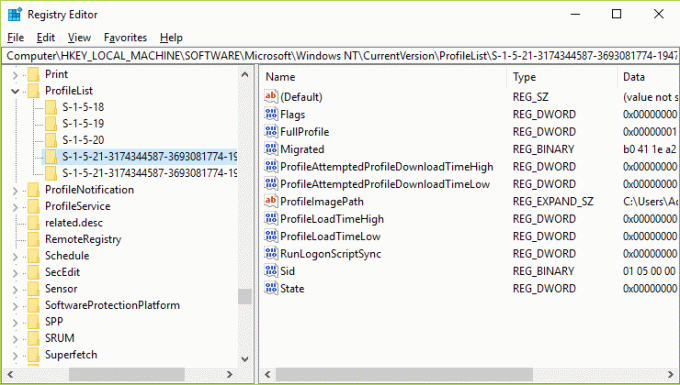
5.Bus du raktai su aukščiau pateiktu aprašymu, todėl turite rasti dalinį raktą ProfileImagePath ir patikrinkite jo vertę.
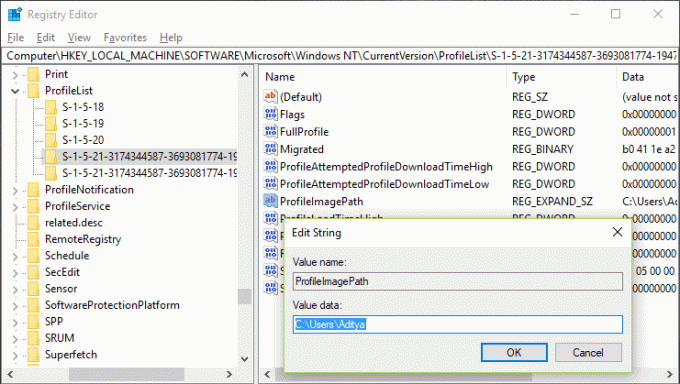
6. Vertės duomenų lauke turėtų būti jūsų vartotojo paskyra, pvz., C:\Users\Aditya.
7. Norėdami paaiškinti kitus aplankus, kurie baigiasi a .bak pratęsimas.
8. Dešiniuoju pelės mygtuku spustelėkite aukščiau esantį aplanką (kuriame yra jūsų vartotojo abonemento raktas), tada pasirinkite Pervardyti iš kontekstinio meniu. Tipas .ba pabaigoje, tada paspauskite klavišą Enter.
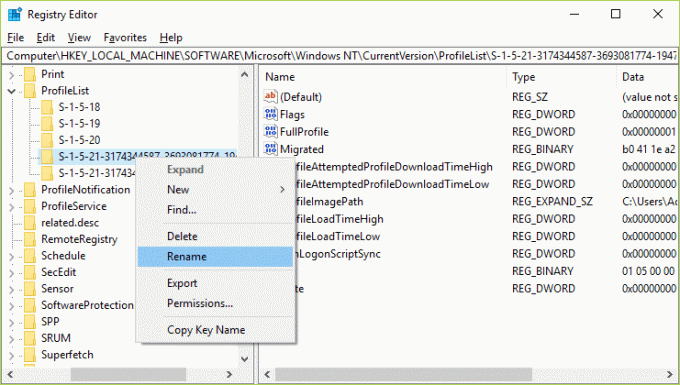
9. Dabar dešiniuoju pelės mygtuku spustelėkite kitą aplanką, kuris baigiasi .bak pratęsimas ir pasirinkite Pervardyti. Pašalinkite .bak ir tada paspauskite Enter.
10.Jei turite tik vieną aplanką su aukščiau aprašytu aprašu, kuris baigiasi .bak plėtiniu, pervardykite jį ir pašalinkite iš jo .bak.
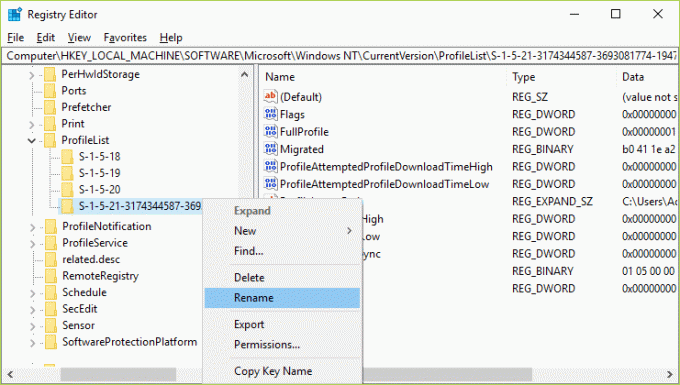
11. Dabar pasirinkite aplanką, kurį ką tik pervardijote (pašalinote .bak jį pervardydami) ir dešiniajame lango srityje dukart spustelėkite RefCount.

12.Tipas 0 RefCount lauke Reikšmės duomenys ir spustelėkite Gerai.
13. Panašiai dukart spustelėkite valstybė tame pačiame aplanke ir pakeiskite jo reikšmę į 0, tada spustelėkite Gerai.

14. Iš naujo paleiskite kompiuterį ir turėtumėte sėkmingai prisijungti ir Pataisyti Vartotojo profilio paslauga nepavyko dėl prisijungimo klaidos.
2 būdas: nukopijuokite numatytąjį aplanką iš kitos „Windows“.
1. Įsitikinkite, kad turite kitą veikiantį kompiuterį, kuriame įdiegta „Windows 10“.
2. Paspauskite „Windows“ klavišą + R, tada įveskite C:\Vartotojai ir paspauskite Enter.
3. Dabar spustelėkite Žiūrėti > Parinktys ir pereikite į skirtuką Rodymas.

4. Būtinai pažymėkite varnelę Rodyti paslėptus failus, aplankus ir diskus tada spustelėkite Taikyti, tada spustelėkite Gerai.

5. Pamatysite paslėptą aplanką pavadinimu Numatytas. Dešiniuoju pelės mygtuku spustelėkite ir pasirinkite kopija.

6.Įklijuokite šį numatytąjį aplanką į savo laikmeną arba USB atmintinę.
7. Dabar prisijunkite naudodami aukščiau pateiktą informaciją įjungta administracinė paskyra ir atlikite tą patį veiksmą rodyti paslėptą numatytąjį aplanką.
8.Dabar pagal C:\Vartotojai pervardyti Numatytasis aplankas yra Default.old.

9. Nukopijuokite aplanką Numatytasis iš išorinio įrenginio į C:\Vartotojai.
10. Iš naujo paleiskite kompiuterį, kad išsaugotumėte pakeitimus ir patikrintumėte, ar galite tai padaryti Pataisyti Vartotojo profilio paslauga nepavyko dėl prisijungimo klaidos.
3 būdas: prisijunkite prie „Windows“ ir nukopijuokite duomenis į naują paskyrą
1. Paspauskite „Windows“ klavišą + R, tada įveskite C:\Vartotojai ir paspauskite Enter.
2. Dabar spustelėkite Žiūrėti > Parinktys ir pereikite į skirtuką Rodymas.

3. Būtinai pažymėkite varnelę Rodyti paslėptus failus, aplankus ir diskus tada spustelėkite Taikyti, tada spustelėkite Gerai.

4. Pamatysite paslėptą aplanką pavadinimu Numatytas. Dešiniuoju pelės mygtuku spustelėkite ir pasirinkite Pervardyti.
5. Pervardykite šį aplanką kaip Numatytasis.senas ir paspauskite Enter.

6. Dabar sukurkite naują aplanką pavadinimu Default under C:\Vartotojų katalogas.
7. Aukščiau sukurtame aplanke sukurkite šiuos tuščius aplankus dešiniuoju pelės mygtuku spustelėdami ir pasirinkdami Nauja > Aplankai:
C:\Users\Default\AppData C:\Users\Default\AppData\Local C:\Users\Default\AppData\Tarptautin C:\Vartotojai\Numatytasis\Desktop C:\Users\Default\Documents C:\Vartotojai\Numatytasis\Parankiniai C:\Vartotojai\Numatytieji\Nuorodos C:\Vartotojai\Numatytasis\Paveikslėliai C:\Vartotojai\Numatytasis\Išsaugoti žaidimus C:\Vartotojai\Numatytieji\Vaizdo įrašai C:\Vartotojai\Numatytieji\Atsisiuntimai

8. Paspauskite „Windows“ klavišą + X, tada pasirinkite Komandinė eilutė (administratorius).

9. Į cmd įveskite šią komandą ir paspauskite Enter:
xcopy C:\Users\Your_Username\NTUSER.DAT C:\Users\Default /H
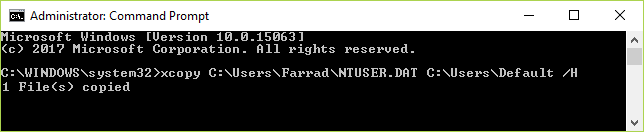
Pastaba: Pakeiskite Your_Username vienu iš savo paskyros naudotojų vardų. Jei nežinote vartotojo vardo, tada aukščiau esančiame aplanke C:\Vartotojai bus nurodytas jūsų vartotojo vardas. Pavyzdžiui, šiuo atveju vartotojo vardas yra Farrad.

10. Dabar galite lengvai sukurti kitą vartotojo paskyrą ir paleisti iš naujo. Dabar prisijunkite prie šios paskyros be jokių problemų.
Rekomenduota jums:
- Paskyros taisymas buvo išjungtas. Kreipkitės į savo sistemos administratorių
- Raskite pamirštą „WiFi“ slaptažodį sistemoje „Windows 10“.
- Pataisykite CD / DVD įrenginį, kuris nerodomas „Windows Explorer“.
- Kaip ištaisyti kompiuterio gedimus saugiuoju režimu
Tai tau pavyko Pataisyti Vartotojo profilio paslauga nepavyko dėl prisijungimo klaidos pranešimą, bet jei vis dar turite klausimų dėl šio vadovo, nedvejodami užduokite juos komentarų skiltyje.